măștile Photoshop layer oferă un control avansat asupra transparenței imaginii, una dintre cele mai de bază funcționalități ale Photoshop. Datorită naturii lor fundamentale, fiecare utilizator Photoshop ar trebui să aibă o înțelegere de lucru a măștilor de strat și a modului de utilizare a acestora. Ei deschid uși uriașe pentru posibilitățile creative și îi ajută pe utilizatorii Photoshop să elimine și sarcini simple!
ce este o mască de strat Photoshop?,—

Photoshop măști strat controla transparența stratului acestea sunt „purtate” de. Cu alte cuvinte, zonele unui strat care sunt ascunse de o mască de strat devin de fapt transparente, permițând afișarea informațiilor despre imagine din straturile inferioare.pentru a utiliza o analogie simplă, măștile de strat Photoshop funcționează similar cu măștile cu bile masquerade. Aceste măști ascund unele zone ale unei persoane și dezvăluie altele-adesea ochii, nasul și gura., În mod similar, măștile de strat Photoshop pot fi utilizate pentru a ascunde și dezvălui secțiuni ale unui strat.
de ce să folosiți măști de strat?
vreau să spun… nu pot folosi doar instrumentul eraser pentru a elimina părți ale unei imagini? Răspunsul este da! Cu toate acestea, dacă faci acele părți ale imaginii vor fi pierdute pentru totdeauna. Această metodă rezidă în ceea ce considerăm un flux de lucru distructiv.
măștile de strat, pe de altă parte, lasă neatinse datele originale ale pixelilor stratului. Aceasta înseamnă că puteți juca cu transparența într-o multitudine de moduri fără a afecta conținutul stratului sau a crea o mizerie ireversibilă. Cu care a spus să sară în!,
mască Strat tutorial

Photoshop oferă un set complet de funcții pentru manipularea măști strat. Să începem prin adăugarea unei măști de strat la un strat.
Mai întâi, selectați stratul pe care doriți să-l mascați (în acest exemplu stratul 1), apoi faceți clic pe butonul mască strat așa cum este evidențiat mai sus. Alternativ, puteți naviga la Layer >Layer Mask > Reveal All (vom ajunge la celelalte opțiuni mai târziu)., După cum se vede în exemplul de mai sus, un dreptunghi alb apare în partea dreaptă a miniaturii imaginii.
În ciuda faptului că am adăugat o mască de strat, nimic nu s-a schimbat vizibil pe pânză. Motivul pentru aceasta are legătură cu conținutul măștii stratului. Așa este, măștile de straturi dețin și date despre pixeli! De fapt, ele pot fi gândite ca straturi în sine, existente într-un univers paralel.
în prezent, masca de strat din exemplul nostru conține pixeli în întregime albi, așa cum se vede în miniatura mască de strat., Aceasta înseamnă că zonele unei măști de strat care conțin pixeli albi permit afișarea aceleiași zone de pixeli a stratului lor corespunzător.
mască Strat umplut cu negru
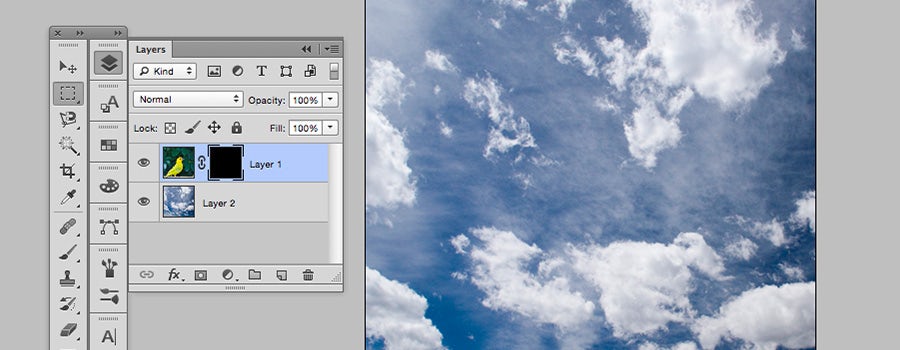
Ce se întâmplă dacă am înlocui masca strat alb de pixeli cu pixeli negri? Pur și simplu faceți clic pe miniatură masca strat, apoi faceți clic pe Editare > Fill. Să alegem negrul. Imediat vedem că miniatura stratului de mască devine neagră, iar stratul corespunzător dispare din pânză – dezvăluind norii din stratul 2!, spre deosebire de exemplul nostru anterior, care folosește o mască de strat umplută cu pixeli albi, măștile de strat umplute cu pixeli negri creează transparență completă în zona pixelilor corespunzători a stratului care este mascat. puteți ghici ce se întâmplă dacă umplem jumătate din masca stratului cu alb și jumătate cu negru? Așa e! Jumătate din imagine devine vizibilă în timp ce cealaltă jumătate rămâne transparentă. În acest caz, am vedea jumătate nori și jumătate pasăre.,
mască Strat umplut cu gradient

măști Strat nu se termina cu alb și negru. De fapt, măștile de strat pot conține orice formă de informații despre pixeli în tonuri de gri. Să vedem ce se întâmplă dacă umplem masca stratului cu un gradient care variază de la negru la alb!
apăsați G pentru a comuta la instrumentul gradient, apoi selectați masca stratului făcând clic pe miniatură. În cele din urmă, haideți să tragem instrumentul gradient pe pânză., După cum puteți vedea, miniatura se umple cu un gradient de la negru la alb, iar stratul corespunzător trece fără probleme între opacitate completă și transparență completă.
în esență, norii din stratul 2 „arată prin” zonele stratului 1, care au devenit transparente ca urmare a măștii stratului de gradient.
mască de strat umplută cu conținut fotografic
să nu ne oprim aici! Dacă măștile de strat pot conține informații în tonuri de gri, de ce să nu încercați să mascați un strat cu ceva fotografic?, În acest exemplu, vom încerca să folosim o imagine texturală a tencuielii pentru a masca cuvântul „Fade”, pe care l-am setat într-un font cursiv vintage.
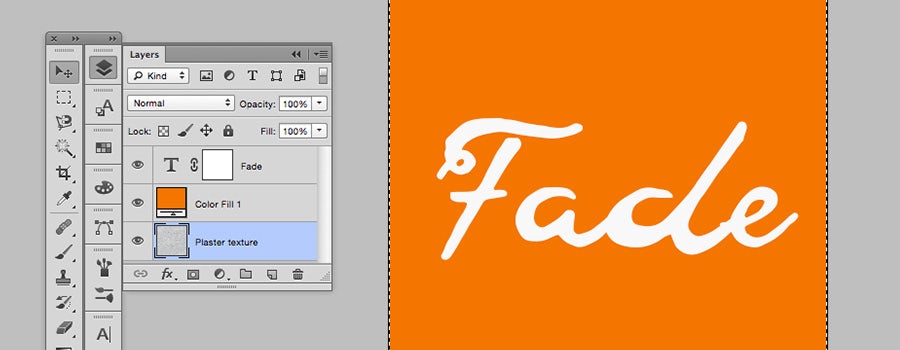
Pentru a începe, să creeze o mască de strat pe „Fade” strat. Apoi, copiați conținutul stratului de tencuială făcând clic pe miniatură, apoi apăsând Ctrl / Command + A pentru a selecta toate, apoi Ctrl / Command + C pentru a copia., pentru a lipi această imagine în masca stratului de pe stratul de tencuială trebuie să intrăm în „universul paralel” al măștii stratului și facem asta ținând apăsat alt/Opțiune, apoi făcând clic pe miniatura măștii stratului.
acum, panza afișează conținutul măștii stratului. Mișto, nu? Pasta din ipsos imagine de activități prin apăsarea Ctrl/Command + V.

Pentru a scăpa de acest „univers paralel” (nu e distractiv?,), pur și simplu faceți clic pe miniatura stratului (simbolul „T” de capital). Grozav! Acum, „Fade” are o textură de tencuială care permite o parte din fundalul colorat să apară.
puteți regla fin masca strat, făcând clic pe miniatură mască strat nou și selectarea Imaginilor > Ajustări > Luminozitate & Contrast. Perfect! Ceea ce ne place la această tehnică este că permite stratului de mai jos, în cazul unei umpleri calde de culoare portocalie, să arate prin variația texturală.,
lanț-link

poate fi, de asemenea, vă întrebați de ce că link-ul de lanț se face între miniatura stratului și mască de strat în miniatură? Pur și simplu, această legătură de lanț înseamnă că, dacă mutați imaginea stratului pe pânză, masca stratului se va deplasa cu ea. acest lucru poate fi incredibil de util. De exemplu, dacă ați tăiat cu atenție fundalul unei imagini și trebuie să o repoziționați pe pânză., În caz contrar, s-ar putea să experimentați, încercând să găsiți zona perfectă a unui model pentru a „lăsa” o mască de strat. În acest caz, doriți să dezactivați lanțul-link. Asta e ușor! Doar faceți clic pe ea.